Что это такое и как это исправить?
Краткое описание: В этой статье рассказывается, что такое черный экран смерти/BSOD, почему он произошел, а также как диагностировать BSOD. Также перечислены некоторые быстрые решения, которые помогут вам решить эту проблему.
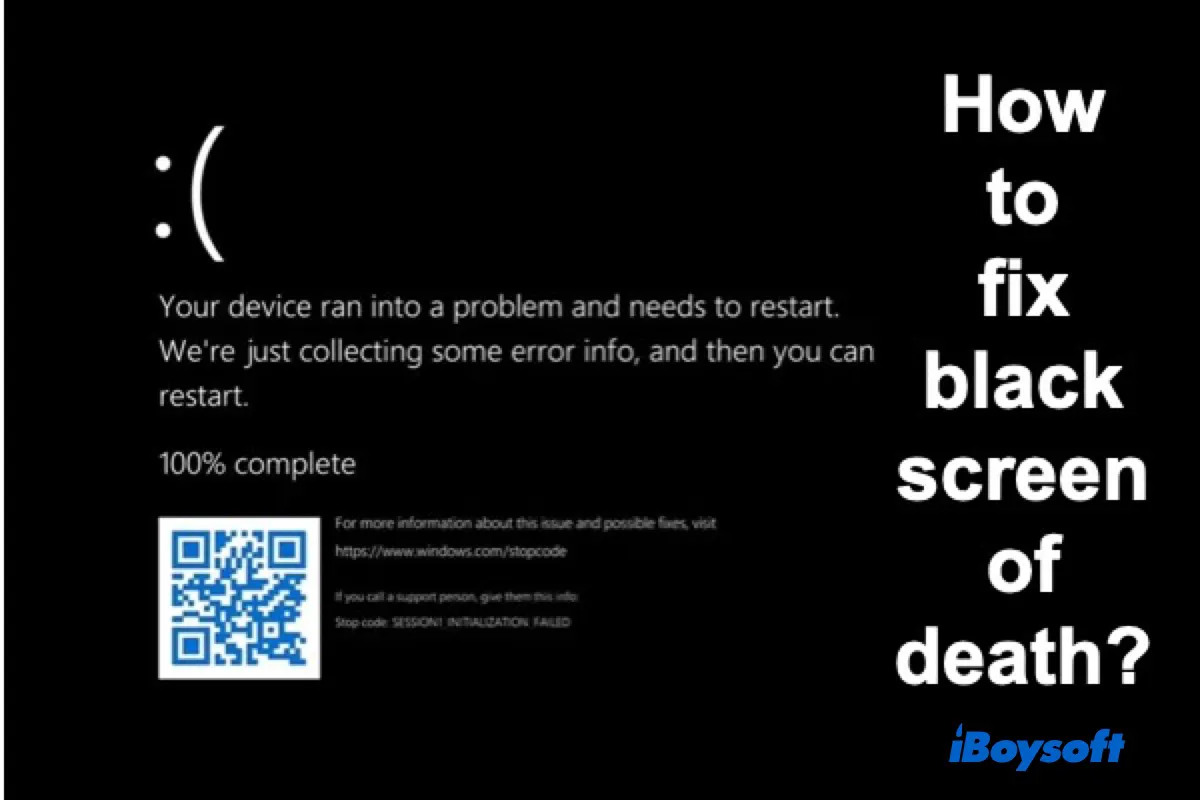
Что такое черный экран смерти/BSOD?
Черный экран смерти, сокращенно BSOD, — это экран ошибки, который появляется при сбое системы, проблеме с программным обеспечением или неисправности оборудования. BSOD может возникнуть в нескольких операционных системах, включая Windows и macOS. Однако, черный экран виндовс является одним из наиболее часто обсуждаемых благодаря общему количеству пользователей по всему миру.
Кроме того, одним из типичных симптомов является то, что экран компьютера внезапно становится черным, но учтите, что не все черные экраны можно диагностировать как BSOD.
В качестве примечания, другой тип экрана с ошибкой в Windows также вызывает много проблем у пользователей Windows, это синий экран смерти (сокращенно BSOD), например: KERNEL_DATA_INPAGE_ERRORSYSTEM_THREAD_EXCEPTION_NOT_HANDLED, BAD_SYSTEM_CONFIG-INFO и т. д.
Симптомы черного экрана смерти и как его диагностировать
По сути, существует 3 типа симптомов BSOD.
1. Экран монитора становится полностью черным, когда вы используете компьютер в обычном режиме, или экран остается полностью черным с момента загрузки компьютера.
2. Экран монитора полностью черный, за исключением одного подвижного указателя мыши. Вы можете только перемещать указатель мыши, не делая ничего другого. Других функций Windows или macOS нет.

3. Экран монитора полностью черный, за исключением мигающего серого курсора. Этот интерфейс чем-то немного похож на интерфейс командной строки или PowerShell в Windows. Однако вы не можете вводить никакие буквы или цифры.
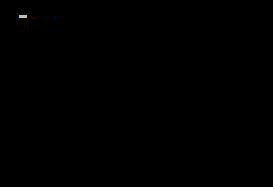
Во всех трех вышеперечисленных ситуациях вы не получаете ответа от операционной системы и не можете выполнять дальнейшие операции. Ваша машина «мертва».
На ПК/ноутбуке/Mac внезапно появляется черный экран, когда вы редактируете документы, играете в любимые компьютерные игры или просматриваете веб-сайты? Тогда вы можете столкнуться с проблемой BSOD.
Что вызывает черный экран смерти?
Прежде чем мы обсудим настоящие причины BSOD, еще раз отметим, что не все черные экраны можно диагностировать как BSOD. В некоторых других случаях ваш экран также остается полностью черным, и это может быть проблемой с вашим монитором, а НЕ настоящей проблемой BSOD.
Например, вы могли случайно установить монитор на очень низкую яркость в настройках (рисунок 4), или ваш монитор сломался, что-то не так с кабелем, или вы просто не включили его. Мы обсудим, как диагностировать BSOD и другие черные экраны в части 5.
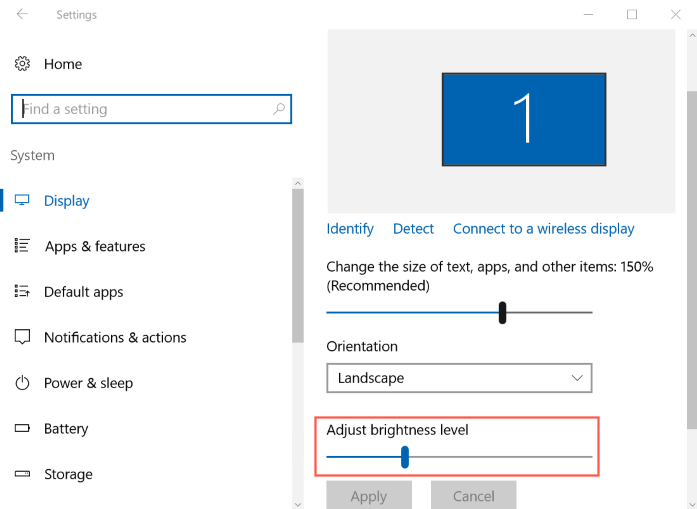
Две категории причин могут вызвать BSOD: проблемы с оборудованием и проблемы с логическим аспектом. Ниже перечислены некоторые подробные общие причины каждой категории.
Проблемы с оборудованием
Перегрев компонентов компьютера, в том числе перегрев процессора из-за выхода из строя вентилятора;
Блок питания (БП) не обеспечивает достаточного питания для вашего компьютера из-за его старения или несовместимого внешнего оборудования, подключенного к вашему компьютеру;

Выход из строя блока питания может привести к отключению питания системы или даже вызвать серьезные проблемы. В этой статье описывается, как определить, что блок питания неисправен, и предлагаются практические советы по этой проблеме.
Некоторые компьютерные аксессуары, такие как видеокарта и материнская плата, имеют низкое качество и портятся или несовместимы с компьютером.
Проблемы с логическим аспектом
Процесс установки Windows/macOS был прерван, что привело к неполной установке Windows или macOS;
Ошибка программного обеспечения/приложения. На вашем компьютере установлено и запущено несовместимое программное обеспечение;
Системный файл отсутствует или поврежден из-за вирусной атаки;
MBR или таблица разделов внутреннего диска повреждены.
Вызовет ли BSOD серьезные последствия?
Когда люди сталкиваются с BSOD, одним из главных опасений для них является то, не нанесет ли это серьезный ущерб операционным системам или дискам их ПК/ноутбуков/Mac и не будут ли потеряны их важные данные.
На самом деле, это зависит от причин BSOD. Как мы уже обсуждали выше, есть две основные категории причин. Одна из них — аппаратная проблема, а другая — проблема логического аспекта.
В целом, проблемы с оборудованием не оказывают слишком большого негативного влияния на ваш компьютер или хранимые данные. Однако проблемы с логическим аспектом, такие как вирусные атаки, повреждение системы и отсутствие ключевого файла, могут иметь серьезные последствия для вашего компьютера и данных. Поэтому помните, что не следует хранить файлы на компьютере, который часто получает BSOD, и своевременно делайте резервные копии данных до того, как произойдет катастрофа.
Кроме того, если такая катастрофа, к сожалению, произойдет, не паникуйте. Вам настоятельно рекомендуется использовать профессиональное стороннее программное обеспечение для восстановления данных, такое как iBoysoft Data Recovery (для пользователей Windows и Mac), чтобы восстановить ваши потерянные данные в максимальном объеме надежным способом.
Быстрые решения черного экрана смерти
Прежде всего, вам нужно знать, как проверить, является ли ваш черный экран проблемой BSOD или проблемой монитора. Вы можете проверить это, подключив свой ПК/ноутбук/Mac к дополнительному/внешнему монитору, который работает нормально. Если экран внешнего монитора также окажется черным или пустым, то, скорее всего, это проблема BSOD.
По сравнению с любой другой ошибкой, отображаемой на мониторе, такой как синий экран, черный экран смерти обычно сложнее устранить, поскольку он не отображает сообщение об ошибке в виде подсказки или подсказки на экране. Но черный экран смерти — распространенная проблема, и паниковать не стоит.
Как обычный пользователь, когда вы уверены, что попали в проблему BSOD после правильной диагностики, вы можете перезагрузить свой ПК, ноутбук или Mac. Если проблема BSOD все еще существует, выполните эти расширенные быстрые исправления BSOD для Windows или macOS.
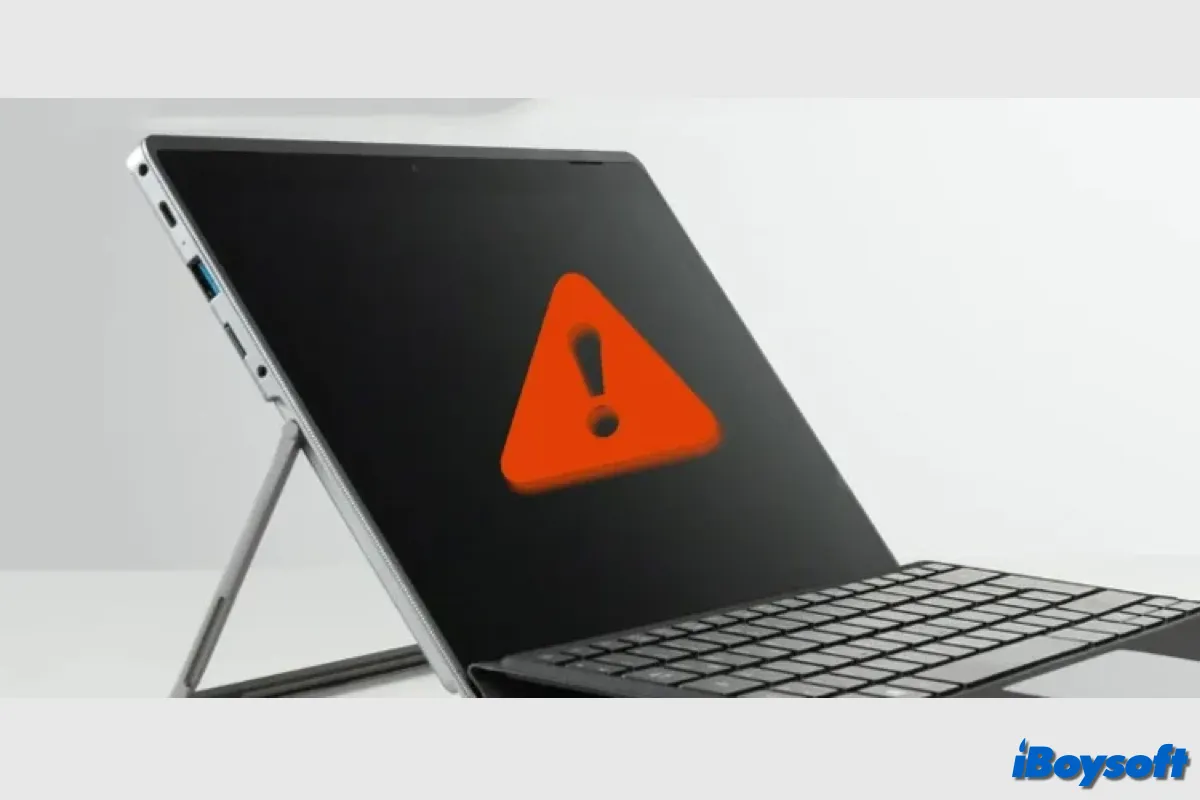
Если Surface Pro не включается, вы не сможете получить доступ ко всем данным, хранящимся на устройстве. Прочтите этот пост, чтобы узнать, как восстановить данные с мертвого Surface. В нем также указаны возможные причины и исправления, когда Surface Pro не включается.
Заключение
Черный экран смерти — это часто встречающаяся ошибка компьютера, отображаемая в нескольких операционных системах, часто в Windows. Когда экран вашего компьютера становится черным, вы можете подумать, что ваш компьютер вышел из строя. Однако черный экран не всегда эквивалентен черному экрану смерти.
Это может быть особенность монитора. Итак, прежде чем вы решите купить новый компьютер, новый ноутбук или новый Mac или отправить его в мастерскую по ремонту электроники, проведите простую диагностику и выполните быстрые исправления, чтобы сэкономить свое время и деньги.
Если ваши важные данные, к сожалению, утеряны из-за BSOD, вызванного проблемами логического аспекта, вам рекомендуется использовать профессиональное стороннее программное обеспечение для восстановления данных, например iBoysoft Data Recovery, чтобы как можно скорее восстановить утерянные данные надежным способом.